Blaupunkt TravelPilot Lucca 3.3 User Manual [nl]

Mobile Nav
igation
TravelPilot Lucca 3.4
Gebruiksaanwijzing
(Uitgebreide versie)

Overzicht apparaten
Overzicht apparaten
3
1
2
2
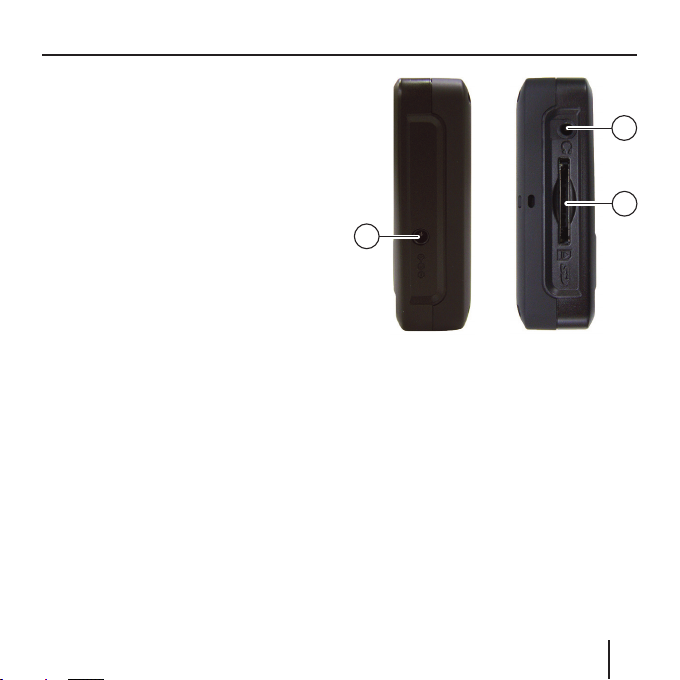
Naast het beeldscherm bevinden zich
de volgende toetsen:
1 Aan-/uitschakelaar:
Door lang indrukken (langer
•
dan 3 seconden): schakelt het
apparaat in/uit.
Kort indrukken: schakelt
•
het beeldscherm in/uit.
(Spaarstand)
2 MENU:
Lang indrukken (langer dan
•
3 seconden): opent het hoofdmenu van het apparaat.
Kort indrukken: opent het menu
•
voor snelinstellingen.
3 3.5" LCD-touchscreen:
Alle instellingen en de bediening
van de Lucca worden eenvoudig en
intuïtief uitgevoerd door aanraken
van de knoppen, die op het touchscreen worden weergegeven.
Overzicht apparaten
4
5
6
4 Koptelefoonaansluiting
5 SD-/MMC-kaartsleuf
6 Voedingsaansluiting
3
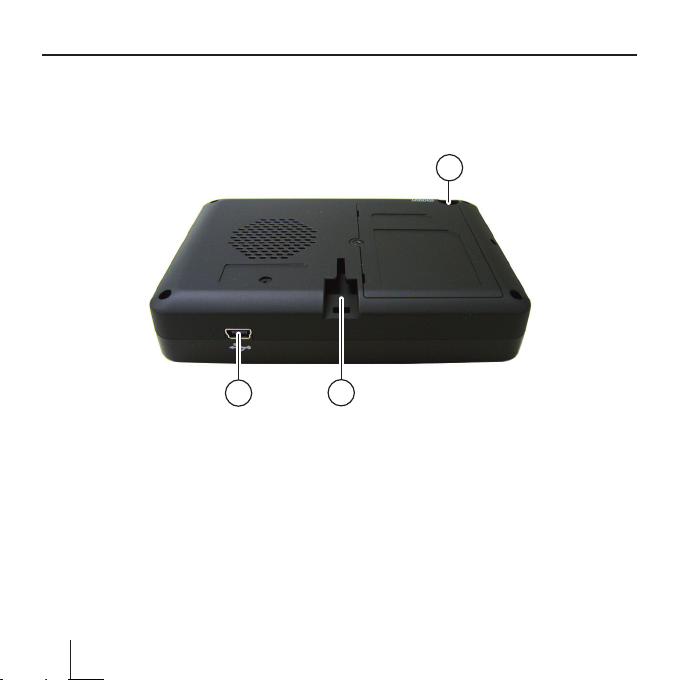
Overzicht apparaten
9
7
Aan de onderzijde bevinden zich de
volgende bedieningselementen:
7 USB-aansluiting
8 Verbindt de Lucca met de zuig-
naphouder
4
8
Aan de achterzijde van het apparaat
vindt u het volgende element:
9 TMC-antenne-aansluiting
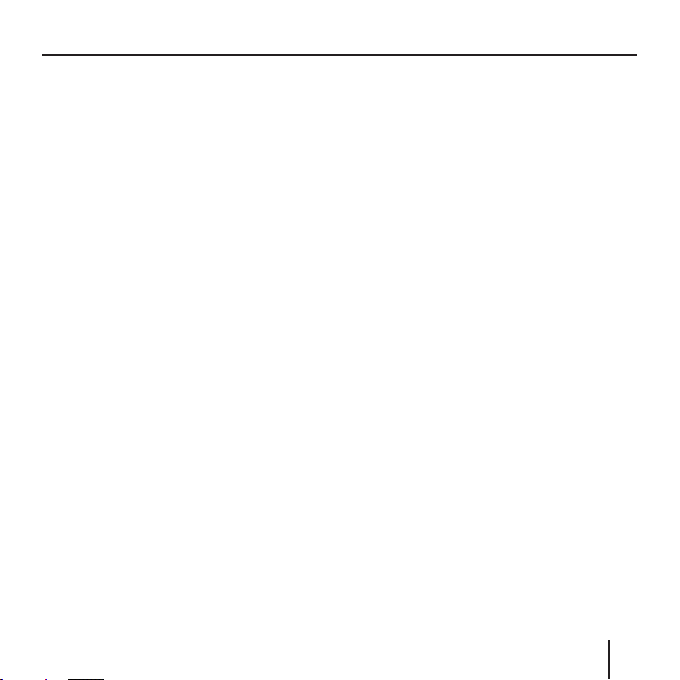
Inhoudsopgave
Overzicht apparaten ................2
Over deze handleiding ...........10
Veiligheidsinstructies ............10
Veiligheidsinstructies voor de
navigatie ....................................... 10
Veiligheidsinstructies voor het
omgaan met de Lucca ...................11
Eerste inbedrijfname van
de Lucca .................................12
Leveringsomvang van de Lucca .... 12
Beeldschermbeschermfolie .......... 13
Lucca inschakelen ......................... 13
Taal instellen ................................. 13
Accu opladen .........................14
Montage in voertuig ...............15
Plaatsen van de zuignaphouder .. 15
Verwijder de zuignaphouder ...... 15
Lucca op zuignaphouder
monteren ................................... 16
Lucca verwijderen ...................... 16
In-/uitschakelen .....................16
Inschakelen ................................ 16
Rusttoestand activeren .............. 16
Uitschakelen .............................. 16
De menutoets .........................17
Snelinstellingen ......................... 17
De knop INFO ............................17
Andere functies .......................... 17
Bediening van de
navigatiemenu's .....................18
Software-toetsenbord ................... 18
Spatie invoeren .......................... 18
Karakter wissen ......................... 18
Invoer van cijfers, umlauten en
letters ........................................ 18
List (Lijst) ..................................... 19
Knoppen ....................................... 20
Informatie ..................................... 20
Verkeersberichten ...................... 21
GPS-status ................................. 22
5
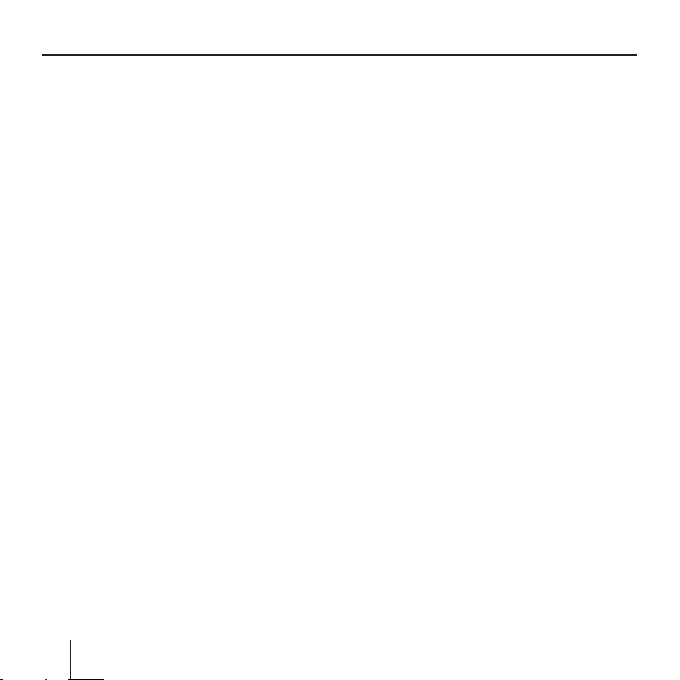
Inhoudsopgave
Navigatie ................................23
Algemene aanwijzingen voor
navigatie ....................................... 23
Navigatie starten ........................... 24
Een bestemming invoeren .......... 24
Naar huis navigeren ...................24
Kaart weergeven ........................ 24
Verkeersberichten (TMC) ........... 25
Instellingen ................................ 25
Menu verlaten ........................... 25
Andere functies .......................... 25
GPS Info ..................................... 25
Routeplanning ............................ 25
Kaart kiezen ............................... 25
Basisinstellingen invoeren ............ 26
Tijdzone instellen ...................... 26
Thuisadres invoeren ................... 27
Een bestemming invoeren.............28
Een bestemming invoeren .......... 28
Land van bestemming invoeren . 28
Bestemmingsadres invoeren ...... 29
Andere functies ......................... 30
Selecteren van een bijzondere
bestemming .................................. 31
6
Bijzondere bestemmingen uit
de huidige omgeving .................. 31
Andere functies ......................... 33
Bijzondere bestemming in een
bepaalde plaats .........................34
Bovenregionale bijzondere
bestemming ............................... 36
Bestemming van de kaart
overnemen .................................... 37
Kaartweergave verschuiven .......38
Bestemming uit de favorieten
overnemen .................................... 40
Favoriet voor routegeleiding
invoeren ..................................... 40
Andere functies ......................... 41
Een van de laatste bestemmingen
overnemen .................................... 42
Andere functies ......................... 43
Thuisadres als bestemming gebrui-
ken ................................................ 43
Bestemmingen beheren .........44
Bestemming opslaan..................... 44
Een van de laatste
bestemmingen opslaan .............. 44
Bestemming hernoemen ............ 45
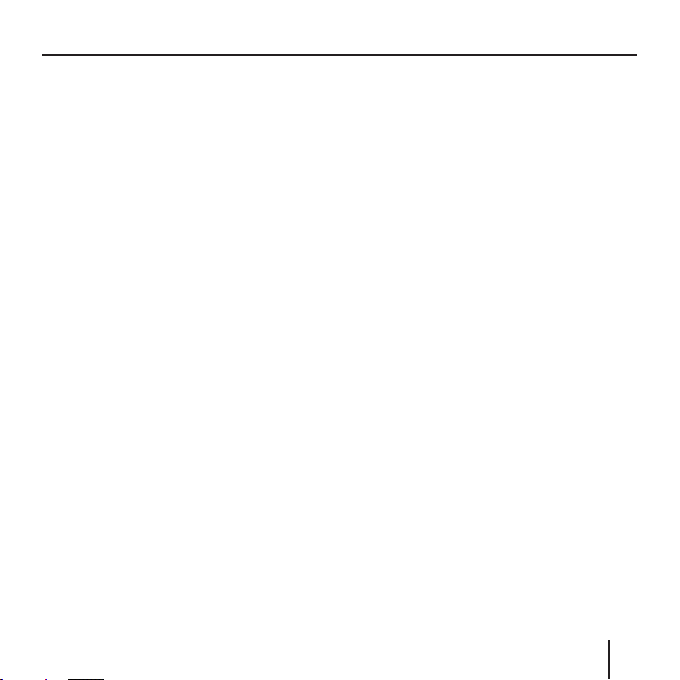
Inhoudsopgave
Een bestemming wissen ............ 45
De hele lijst met bestemmingen
wissen ........................................ 46
Routeplanning met etappes ..47
Route plannen............................... 47
Route bewerken ............................ 48
Volgorde van de routepunten
wijzigen ...................................... 48
Routepunt wissen ...................... 49
Hele routelijst wissen ................49
Route opslaan ............................... 49
Route laden................................... 50
Route berekenen ........................... 50
Routegeleiding starten
(GPS-ontvangst nodig) ..............50
Route zonder GPS-ontvangst
berekenen .................................. 50
Route op de kaart weergeven .... 51
Route rijden (Simulatie) ............51
Routeopties vastleggen .........52
TMC-functie ...........................53
TMC-antenne aansluiten ............... 53
TMC-functie inschakelen ............... 54
TMC-opties instellen ..................... 54
Verkeersberichten weergeven ....... 55
Routegeleiding .......................55
GPS-ontvangst gestoord ............ 56
Routegeleiding afsluiten ............ 57
Bereken van de plaats van
bestemming ............................... 57
Werken met de kaart .............57
Bediening van de kaart ................. 57
Kaart weergeven ........................ 57
Drukken op de kaart .................. 58
Knoppen ....................................... 58
Bij kaartweergave zonder
GPS-ontvangst ........................... 58
Bij kaartweergave met
GPS-ontvangst ........................... 58
Andere functies .......................... 60
Dag-/nacht weergave ................. 61
Geluidsonderdrukking ............... 61
Instellingen ................................ 61
7
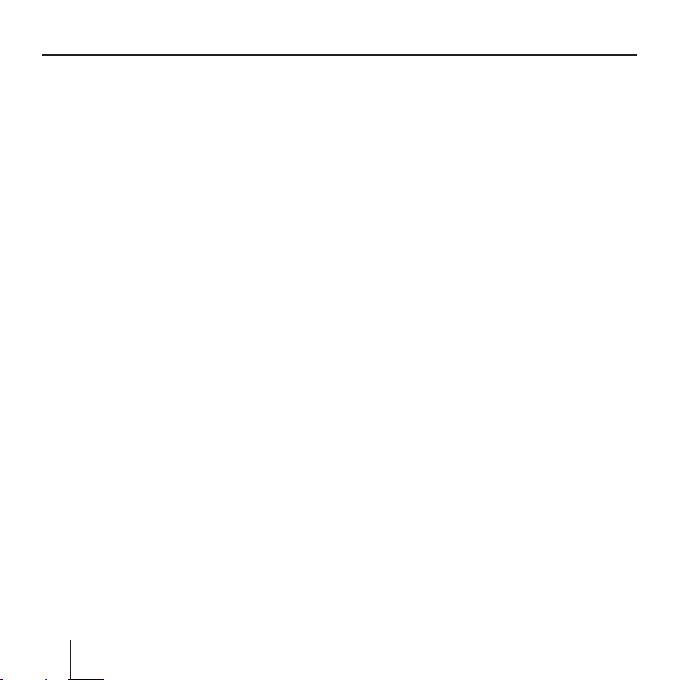
Inhoudsopgave
Kaartweergave tijdens de
routegeleiding .......................... 62
Navigatiehulpmiddelen ................. 62
Route-informatie ........................... 63
Richtinginformatie
(Afslagborden) .............................. 64
Snelheidslimiet ............................. 64
Extra kaartinformatie activeren ....64
Kaartinformatie .......................... 65
Route-informatie ........................ 65
Richtinginformatie
(Afslagborden) ........................... 66
Snelheidslimiet .......................... 66
Verdere functies tijdens
de routegeleiding ..................... 68
Tussenbestemming invoegen ........ 68
Naar volgende bestemming rijden ... 69
Traject blokkeren ...................69
Handmatig blokkeren ................. 69
Blokkade opheffen ..................... 70
8
Basisinstellingen van
de Lucca .................................70
Instellingen ................................... 70
Language (Taal) ......................... 71
Thuisadres ................................. 71
Kaartinformatie .......................... 72
Route-informatie ........................ 72
Routeopties ............................... 73
Routeplanning ............................ 73
TMC (Verkeersinformatie-
datakanaal) ................................ 73
Richtinginformatie ..................... 73
Snelheidslimiet .......................... 74
Automodus ................................. 74
Tijdzone ..................................... 75
Formaat ..................................... 75
Weergave ...................................76
Fabrieksinstellingen ................... 76
Touchscreen ............................... 76
Productinformatie ...................... 76
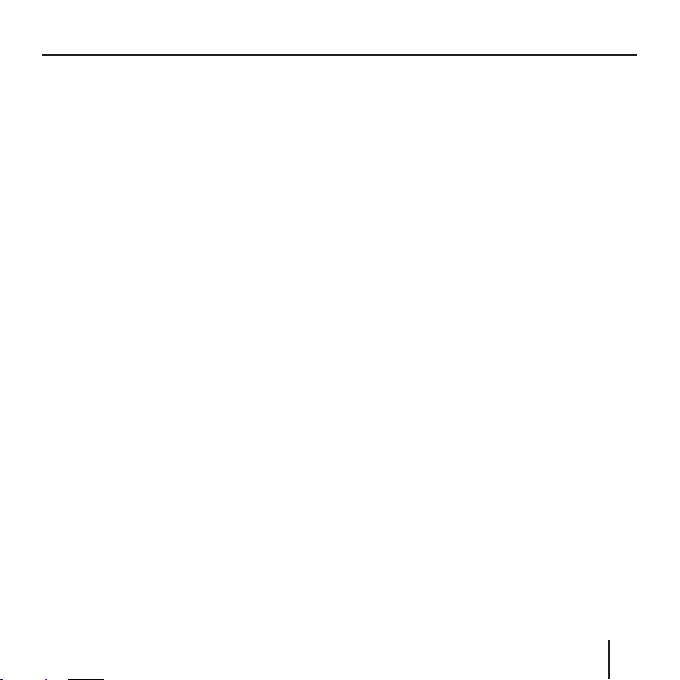
Inhoudsopgave
GPS werkingswijze ................77
SD-/MMC-kaart gebruiken .....78
Voorbereiding ............................... 78
SD-/MMC-kaart plaatsen .............. 78
SD-/MMC-kaart verwijderen ......... 78
MP3-speler .............................79
MP3-speler starten .......................79
MP3-speler bedienen .................... 79
MP3-lijst ..................................... 80
Picture Viewer .......................81
Picture Viewer starten .................. 81
Picture Viewer bedienen ............... 81
Diashow ..................................... 82
Volledig scherm modus .............. 82
Kaartmateriaal installeren .....83
Kaartmateriaal op
SD-/MMC-kaart opslaan ................ 83
Kaartmateriaal gebruiken met
de Lucca ....................................... 83
SD-/MMC-kaart verwijderen ......... 84
Software van de Lucca
actualiseren............................84
Technische gegevens .............85
Afvoer afgedankte
apparaaten ............................86
Service ...................................86
Garantie .................................87
Veel gestelde vragen / FAQ .....87
9
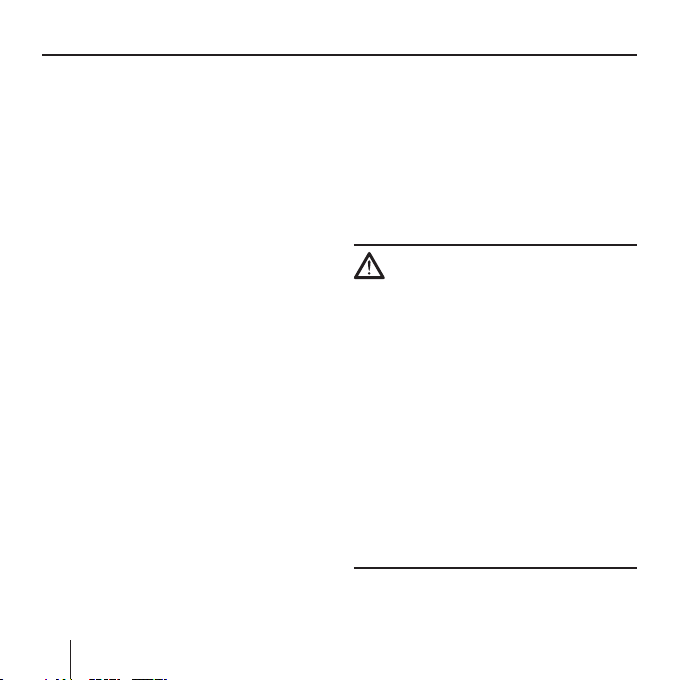
Over deze handleiding Veiligheidsinstructies
Over deze handleiding
In de afbeeldingen zijn de menu's en
knoppen in het Engels weergegeven.
Voor een beter begrip worden de
begrippen in de tekst in de betreffende landstaal – behalve natuurlijk
voor het Engels – in haakjes achter
het Engelse begrip weergegeven, bijvoorbeeld menu Quick Settings (Sne-
linstellingen).
10
Veiligheidsinstructies
Leest u in uw eigen belang de volgende veiligheidsinstructies en waarschuwingen zorgvuldig door voordat
u de Lucca in bedrijf neemt.
Veiligheidsinstructies voor
de navigatie
Let op:
Bedien de Lucca niet tijdens het rijden, om uzelf en anderen te behoeden voor ongevallen!
Kijk alleen op het beeldscherm wanneer u zich in een veilige verkeerssituatie bevindt!
De wegindeling en de verkeerstekens
hebben voorrang boven de aanwijzingen van het navigatiesysteem.
Volg de aanwijzingen van de Lucca alleen op wanneer de omstandigheden
en de verkeersregels dit toestaan! De
Lucca brengt u ook op uw bestemming wanneer u van de geplande
route af moet wijken.
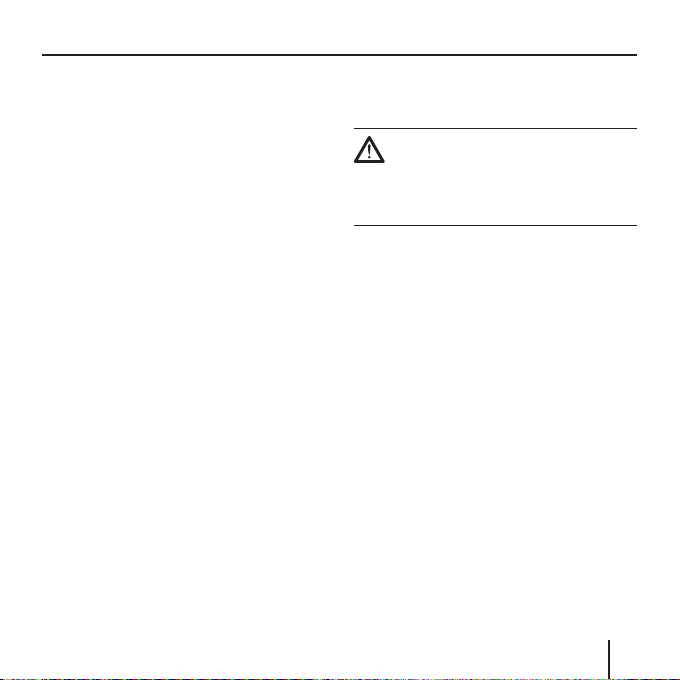
Veiligheidsinstructies
Opmerkingen:
U kunt routes het beste plannen
•
voordat u wegrijdt. Wanneer
u onderweg een nieuwe route
moet invoeren, ga dan op het
dichtstbijzijnde parkeerplaats
staan!
Indien u de gesproken aan-
•
wijzingen een keer niet heeft
gehoord of er niet zeker van
bent wat u bij de eerstvolgende
kruising moet doen, dan
kunt u zich snel oriënteren
aan de hand van de kaart- of
pijlweergave.
Veiligheidsinstructies voor
het omgaan met de Lucca
Let op:
Bescherm het apparaat tegen vocht,
omdat het niet waterdicht en niet bestand is tegen spatwater.
Opmerkingen:
•
Verwijder de stekker van de
voeding van de Lucca, omdat de
GPS-ontvanger constant stroom
verbruikt en anders de accu van
het voertuig kan ontladen.
Trek de stekker niet aan de
•
kabel uit de aansluiting. De
kabel kan hierdoor beschadigd
raken!
Gebruik voor het reinigen van
•
het apparaat geen agressieve
oplosmiddelen, maar gebruik
uitsluitend een licht vochtig
gemaakte pluisvrije doek.
11
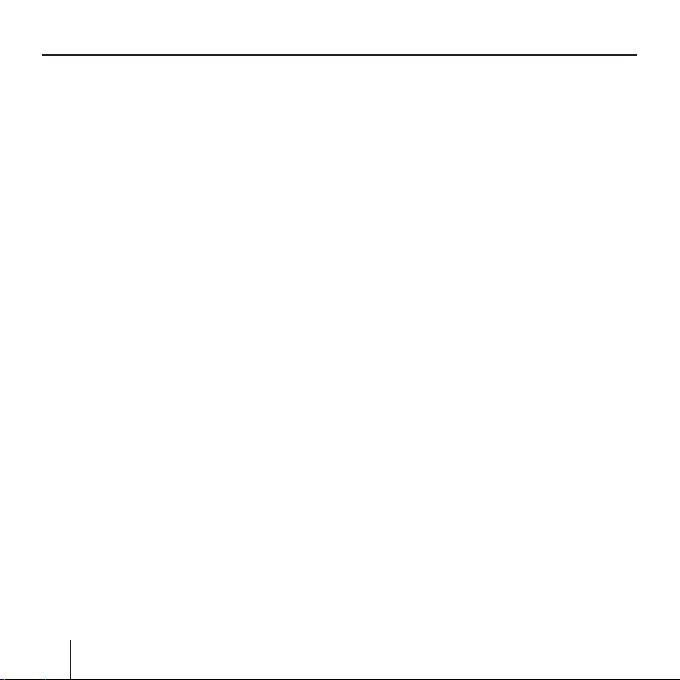
Eerste inbedrijfname
Eerste inbedrijfname
van de Lucca
Wanneer u de Lucca voor de eerste
keer inschakelt, wordt u gevraagd
welke taal de Lucca moet gebruiken.
(Lees daarvoor de paragraaf "Taal instellen" in dit hoofdstuk.) Wacht na
deze instelling enkele minuten, totdat
de navigatie bedrijfsgereed is.
Opmerking:
Bij aankoop van de Lucca kan het
zijn dat de accu leeg is. Laad de
accu voor het gebruik van het apparaat op.
12
Leveringsomvang van de
Lucca
De volgende onderdelen maken deel
uit van de leveringsomvang:
Lucca
•
Zuignaphouder
•
Oplaadkabel voor sigarettenaan-
•
steker
Antenne voor TMC-ontvangst
•
Gebruiksaanwijzing (verkorte
•
versie)
CD/DVD met Europa-wegenkaar-
•
ten en gebruiksaanwijzingen
(uitgebreide versies)
Optionele toebehoren:
Draagtas
•
Netlader voor 110 – 230 V
•
USB-kabel
•
Tweede autoset
•
Van/SUV-zuignaphouder
•
Bevestiging voor ventilatie-opening
•
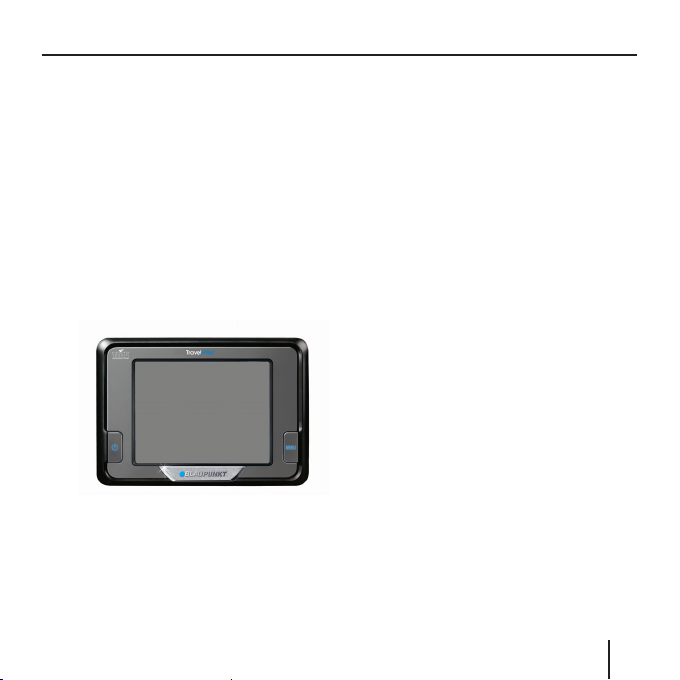
A
Eerste inbedrijfname
Beeldschermbeschermfolie
Verwijder voor het eerste gebruik de
beschermfolie van het beeldscherm.
Lucca inschakelen
Met de aan-/uitschakelaar wordt de
Lucca in- of uitgeschakeld. Bij afl evering is de Lucca uitgeschakeld.
➜
Druk kort op de aan-/uitschakelaar
in de linker onderhoek van de
Lucca.
A
Het startscherm van de Lucca verschijnt.
Taal instellen
De Lucca gebruikt Amerikaans Engels
als standaardtaal voor de menu's en
gesproken mededelingen. Wanneer u
de Lucca voor het eerst inschakelt,
wordt een dialoogmenu weergegeven, waarin u een andere taal kunt
selecteren.
Kies in het dialoogmenu uw voor-
➜
keurstaal.
Volg de aanwijzingen.
➜
De taal wordt geladen en het
hoofdmenu wordt opnieuw weergegeven.
13

Accu opladen
Accu opladen
Door de oplaadbare accu kan de Lucca zonder externe voeding worden
gebruikt.
Wanneer u de navigatiefunctie, de
MP3-speler of de Picture Viewer
heeft gestart, dan ziet u boven in
het midden van het beeldscherm de
laadindicator van de accu. De symbolen hebben de volgende betekenis:
–
: het apparaat wordt door
een externe voeding gevoed.
De accu is volledig opgeladen.
–
: het apparaat wordt door
een externe voeding gevoed.
De accu wordt momenteel opgeladen.
–
: het apparaat wordt door
zijn interne accu gevoed. De
laadtoestand van de accu is
voldoende.
–
: het apparaat wordt door zijn
interne accu gevoed. De laadtoestand van de accu is zwak.
Het aantal donkere segmenten in de
accu geeft de laadtoestand van de
accu weer (0 t/m 3 segmenten).
14
Opmerking:
Wanneer de laadtoestand van de
accu zeer zwak wordt, wordt u
hierop gewezen middels een waarschuwingsmededeling.
➜
Voor het opladen van de accu gebruikt u de meegeleverde laadkabel voor de sigarettenaansteker of
een optionele netlader.
Opmerkingen:
Gebruik uitsluitend een door
•
Blaupunkt toegestane oplader.
Neem contact op met uw
Blaupunkt vakhandel.
Voer defecte accu's niet af
•
met het huisvuil, maar geef
deze af bij de betreffende
inzamelpunten.
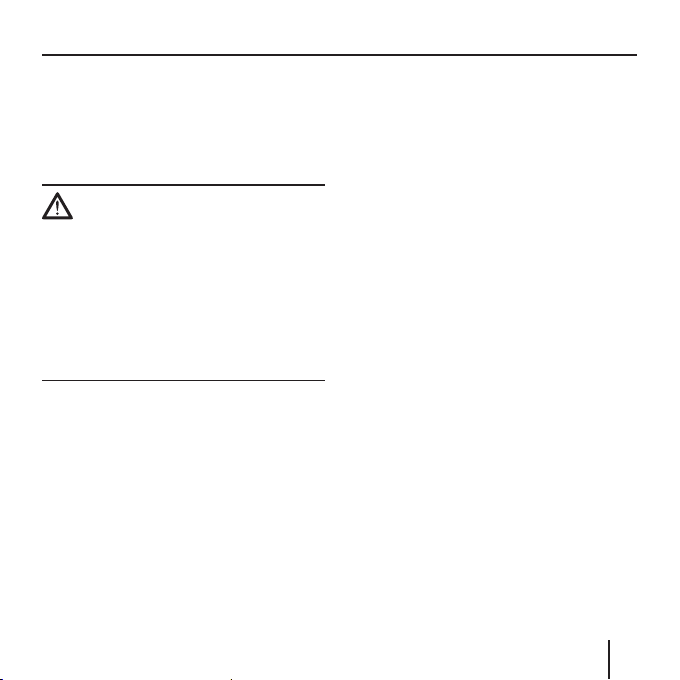
Montage in voertuig
Voor een tijdelijke montage in het
voertuig is de Lucca met een zuignaphouder uitgerust welke op de voorruit
kan worden bevestigd.
Let op:
Monteer de Lucca zo dat uw zicht
niet wordt gehinderd en u niet wordt
afgeleid van het verkeer.
Monteer de Lucca niet in de opblaaszone van de airbags.
Let er op dat de inzittenden van het
voertuig bij een noodstop niet in gevaar komen door Lucca.
Plaatsen van de zuignaphouder
Met de meegeleverde zuignaphouder
kunt u de Lucca eenvoudig en veilig in
het voertuig monteren.
➜
Zoek een geschikte plaats voor de
montage van de Lucca.
Voor optimale hechting moet de
➜
ruit stof- en vetvrij zijn. Eventueel
de ruit eerst schoonmaken.
Montage in voertuig
Druk de bevestigingsplaat van de
➜
zuignap tegen de voorruit.
Druk de zuignap op de ruit.
➜
Daarbij moet de rail voor bevesti-
➜
ging van de Lucca verticaal staan.
Verwijder de zuignaphouder
Wanneer u van voertuig wisselt, kunt
u de zuignaphouder eenvoudig verwijderen.
Druk de zuignap weg van de ruit.
➜
Maak de zuignap voorzichtig los
➜
van de ruit aan de rand, zodat
lucht tussen de zuignap en de ruit
kan komen.
Trek de zuignap voorzichtig van de
➜
ruit.
15
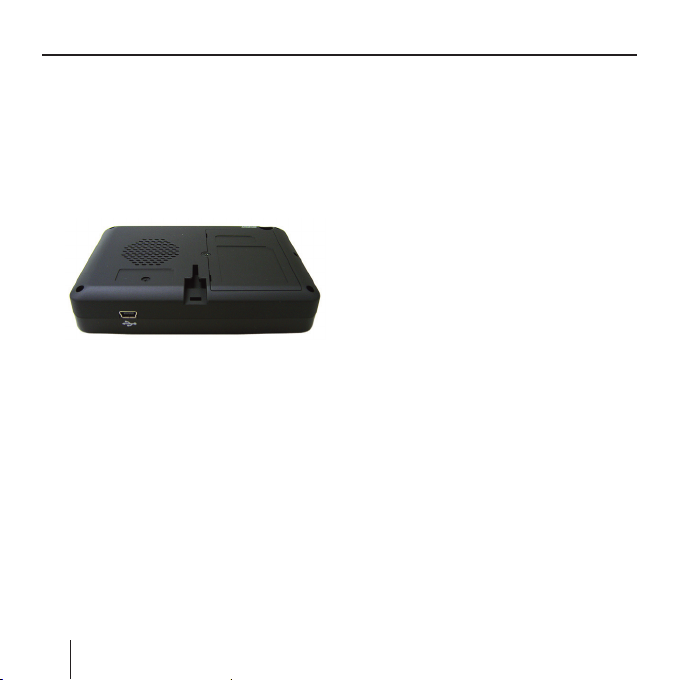
p
Montage in voertuig In-/uitschakelen
Lucca op zuignaphouder monteren
De zuignaphouder is voorzien van een
geleiding voor het bevestigen van de
Lucca in het voertuig.
Schuif de adapter van de Lucca
➜
voorzichtig op de rail van de zuignaphouder.
p
Lucca verwijderen
Trek de Lucca naar boven uit de
➜
zuignaphouder.
16
In-/uitschakelen
Inschakelen
Druk op de aan-/uitschakelaar.
➜
Het apparaat schakelt zichzelf in
en geeft het startscherm weer.
Rusttoestand activeren
Druk kort op de aan-/uitschake-
➜
laar.
De Lucca schakelt in de ruststand
(toestand beeldscherm uit).
Uitschakelen
Houd de aan-/uitschakelaar lan-
➜
ger dan 3 seconden ingedrukt.
De Lucca wordt uitgeschakeld.
Opmerking:
Ook in uitgeschakelde toestand
heeft de Lucca een kleine hoeveelheid energie nodig. Wanneer
u de Lucca na een langere periode
weer gebruikt, kan het nodig zijn
de accu opnieuw op te laden.

De menutoets
De menutoets
Snelinstellingen
In het menu Quick Settings (Snelinstellingen) kunnen volume en helderheid
worden aangepast. Het menu Quick
Settings (Snelinstellingen) kan altijd
worden opgeroepen, onafhankelijk
van het menu waarin u zich momenteel bevindt.
➜
Druk op de toets MENU.
Het menu Quick Settings (Snelin-
stellingen) wordt weergegeven.
➜
Druk op de knop
volume of helderheid in te stellen.
➜
: druk op deze knop om naar
het vorige menu te gaan.
Opmerking:
Wanneer het display 5 seconden
niet wordt aangeraakt, keert de
Lucca automatisch terug naar het
vorige menu.
/ , om het
De knop INFO
Vereiste:
•
Er is een routegeleiding actief.
➜
Druk op de knop INFO in het menu
Quick Settings (Snelinstellingen).
De laatste gesproken instructie
wordt herhaald.
Andere functies
Druk op de knop More (Meer) in
➜
het menu Quick Settings (Snelinstellingen), om de verdere functies
op te roepen.
Informatie
•
Druk op de knop Informatie.
–
De productinformatie wordt weer-
gegeven.
Battery (Accu)
•
Druk op de knop Accu.
–
De status van de accu wordt weer-
gegeven.
Power Saving (Spaarstand)
•
Druk op de knop Power Saving
–
(Spaarstand).
Het menu Power Saving (Spaar-
stand) wordt weergegeven.
17
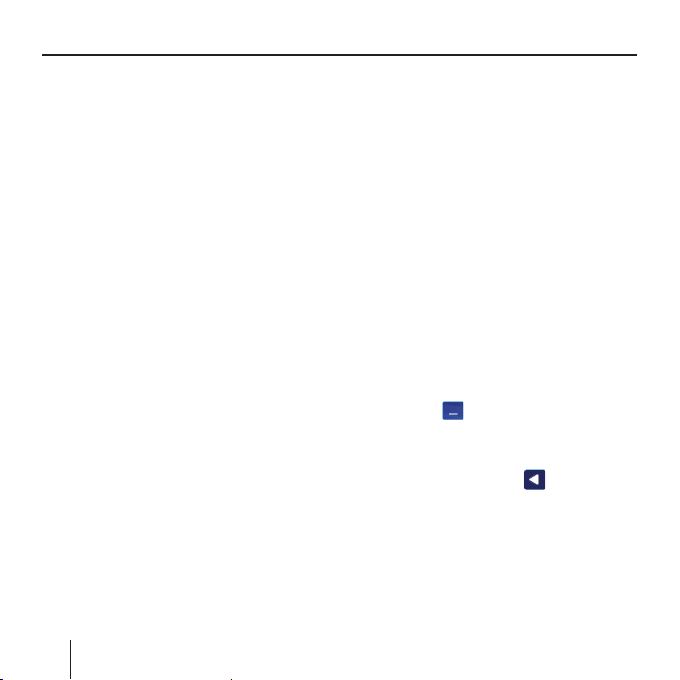
De menutoets Bediening van de navigatiemenu's
–
Backlight time out (Timeout
achtergrondverlichting): druk
op de instelling onder dit menupunt, om de tijdsperiode tot
het uitschakelen van de achtergrondverlichting na de laatste
bediening in te stellen (Energie
besparen!). Druk ter bevestiging
op OK.
–
Battery Warning Time Out
(Timeout accuwaarschuwing):
druk op de instelling onder dit
menupunt, om de tijdsperiode
voor de accuwaarschuwing in
te stellen. De accuwaarschuwing wordt voordat de accu
leeg is weergegeven. Druk ter
bevestiging op OK.
Bediening van de
navigatiemenu's
Software-toetsenbord
Wanneer tekstinvoer nodig is, verschijnt op het touchscreen een software-toetsenbord. Daarop kunt met
de hand keuzes invoeren. Er kunnen
alleen hoofdletters worden ingevoerd.
Bij de invoer van plaats- of straatnamen moet u geen speciale tekens
en umlauten invoeren. De Lucca corrigeert deze karakters automatisch
voor u.
Spatie invoeren
➜
Druk om een spatie in te voeren op
de knop
Karakter wissen
➜
Druk om het laatste karakter te
wissen op de knop
Invoer van cijfers, umlauten en
letters
U kunt het software-toetsenbord omschakelen, zodat u naast de invoer
van letters, ook getallen en umlauten
in kunt voeren.
.
.
18
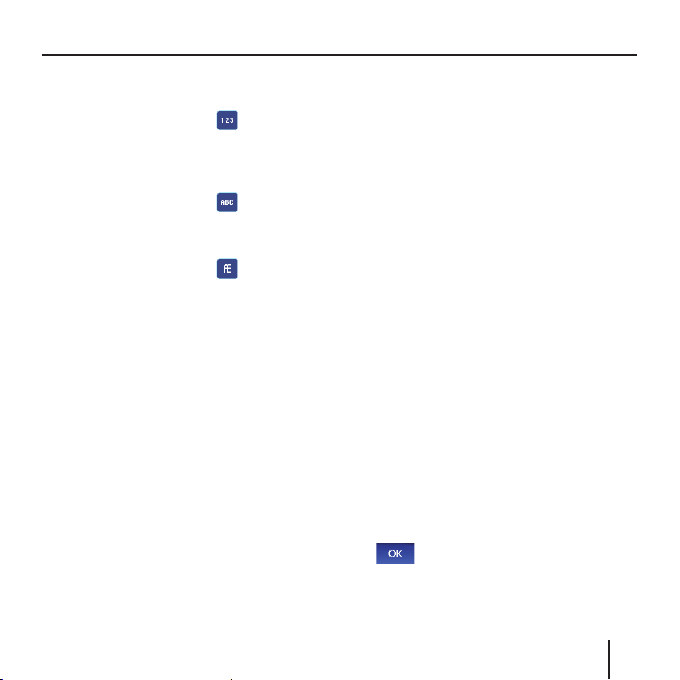
Bediening van de navigatiemenu's
Om getallen zoals bijv. de cijfers van
de postcode in te voeren,
drukt u op de knop
➜
Om terug te keren naar de letterinvoer,
drukt u op de knop
➜
Om een umlaut in te voeren,
drukt u op de knop
➜
Het umlaut toetsenbord wordt
weergegeven.
Nadat u een umlaut heeft ingegeven, wordt automatisch het lettertoetsenbord weer weergegeven.
Opmerking:
Umlauten moeten bij de invoer van
adressen niet worden gebruikt,
maar kunnen echter bij het aangeven van opgeslagen bestemmingen en routes nuttig zijn.
.
.
.
List (Lijst)
U kunt vaak lijsten laten weergeven
waaruit u een optie kunt kiezen.
Dit is bijvoorbeeld het geval wanneer u bij de invoer van een plaats
de naam niet volledig invoert. Na elke
invoer van een letter, verschijnt in
het tekstveld de eerste optie, welke
met de tot nu toe ingevoerde letters
begint. Om een lijst met verdere passende opties weer te geven, drukt u
op de knop List (Lijst).
Aan het einde van de lijst vindt u
opties, waarbij de tot nu ingevoerde
letterreeks zich niet aan het begin,
maar in het midden of aan het einde
bevindt.
Eén optie in de lijst is altijd gemarkeerd.
De gemarkeerde optie kan door
➜
op de knop OK te drukken worden
gekozen.
In dergelijke lijsten vindt u de volgende knoppen:
➜
: druk op de knop OK, om de
gemarkeerde optie te bevestigen.
U kunt echter ook direct op de
19
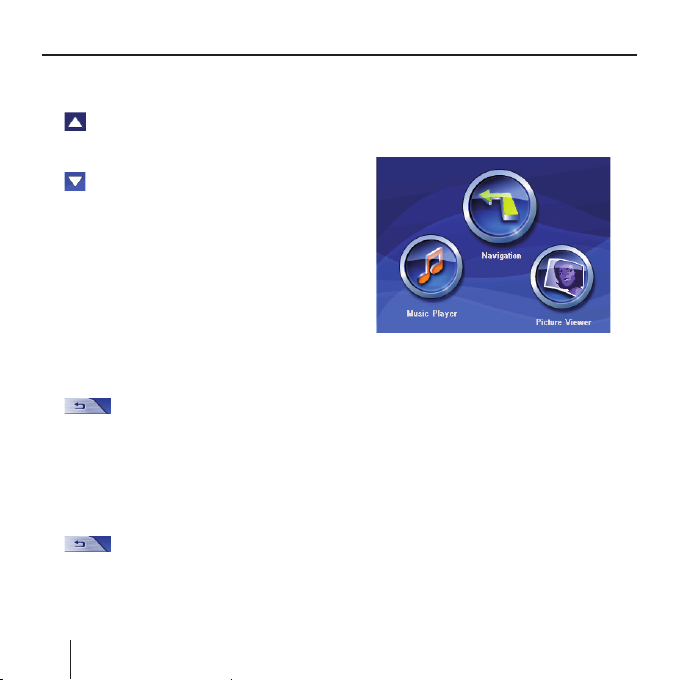
Bediening van de navigatiemenu's
optie drukken om deze te bevestigen.
➜
: druk op deze knop om de lijst
één pagina (5 elementen) naar boven te bladeren.
➜
: druk op deze knop om de lijst
één pagina (5 elementen) naar beneden te bladeren.
➜
Om de lijst meerdere pagina's te
bladeren, drukt u meerder malen
op de pijlsymbolen.
Opmerking:
Wanneer de lijst meer dan 5 elementen bevat, kunt u aan de
schuifbalken zien, waar in de lijst
u zich op dit moment bevindt.
➜
: druk op deze knoppen om
zonder selectie van een optie terug te keren naar de invoer.
Knoppen
In alle menu's van de Lucca vindt u
deze knoppen:
➜
20
: druk op deze knop, om
terug te gaan naar het eerder geopende menu. Wanneer u zich in
het menu Navigation (Navigatie)
bevindt, komt u terug in het hoofdmenu. Daar kunt u een andere toepassing, zoals de MP3-speler of de
Picture Viewer starten.
➜
More (Meer): druk op deze knop
om toegang tot verdere functies
te krijgen. Afhankelijk van in welk
menu deze knop zich bevindt,
worden verschillende functies
aangeboden.
Wanneer deze knop is gedeactiveerd, staan er geen andere functies ter beschikking.
Informatie
Vanuit het menu Navigation (Navigatie)
kunt u altijd de actuele verkeersberichten en de GPS-status laten weergeven.
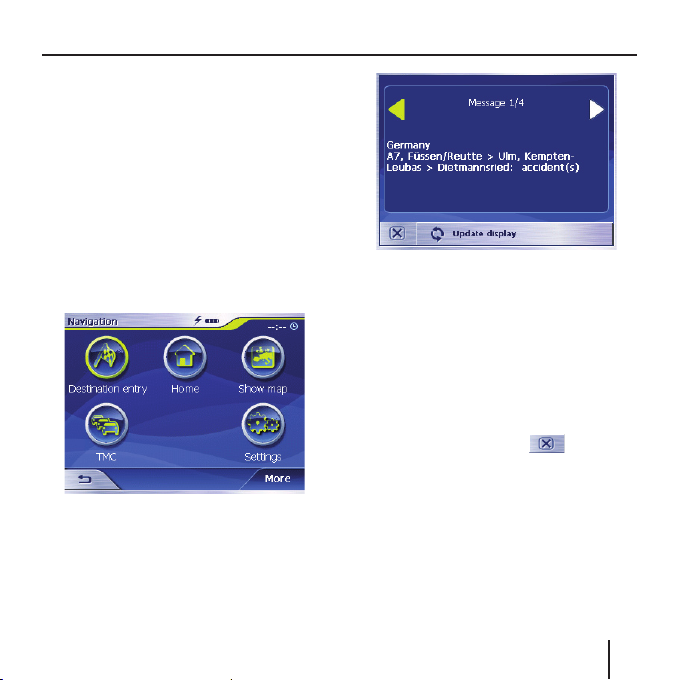
Verkeersberichten
Uw Lucca wordt via TMC (Verkeersinformatie-datakanaal) voorzien van
verkeersberichten. Rekening houdend met de actuele verkeerssituatie
maakt dit de berekening mogelijk van
dynamische routes. U kunt de ontvangen verkeersberichten ook op het
display laten weergeven.
Druk in het menu Navigation (Navi-
➜
gatie) op de knop TMC (Verkeers-
informatie-datakanaal).
Het menu TMC (Verkeersinformatiedatakanaal) wordt weergegeven.
Bediening van de navigatiemenu's
Druk op de pijlsymbolen, om te
➜
schakelen tussen de verkeersberichten.
Elke melding bevat de aanduiding
van de weg en de aard van de verkeershinder.
Druk op de knop Update display
➜
(display bijwerken), om de verkeersberichten te actualiseren.
Druk op de knop
➜
menu te sluiten.
Opmerking:
Wanneer momenteel geen TMContvangst beschikbaar is, zoekt
de Lucca automatisch naar TMCsignalen.
, om het
21
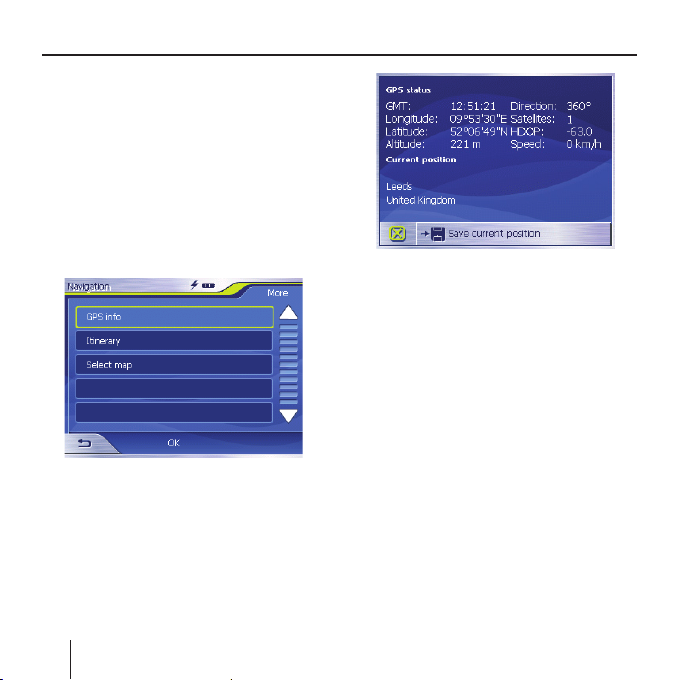
Bediening van de navigatiemenu's
GPS-status
Het menu GPS status (GPS-status)
bevat informatie over uw actuele
positie en uw actuele snelheid. Daarnaast kunt u hier uw actuele locatie
opslaan.
➜
Druk in menu Navigation (Navigatie) op de knop More (Meer).
Het volgende venster wordt weergegeven:
Druk op de knop GPS Info (GPS-
➜
info).
Het menu GPS Status (GPS-status)
wordt weergegeven.
GMT – Greenwich Mean Time:
•
West-Europese tijd zonder zomertijd.
Longitude/Latitude (Lengte-
•
graad/Breedtegraad): actuele positie. Weergave van oosterlengte
en noorderbreedte.
Altitude (hoogte): actuele hoogte
•
boven de zeespiegel.
Direction (Richting): actuele
•
rijrichting tijdens de beweging.
Satellites (Satellieten): aantal
•
ontvangen satellieten. Voor de
positiebepaling is de ontvangst
van tenminste drie satellieten nodig. Alleen dan is routegeleiding
mogelijk.
22
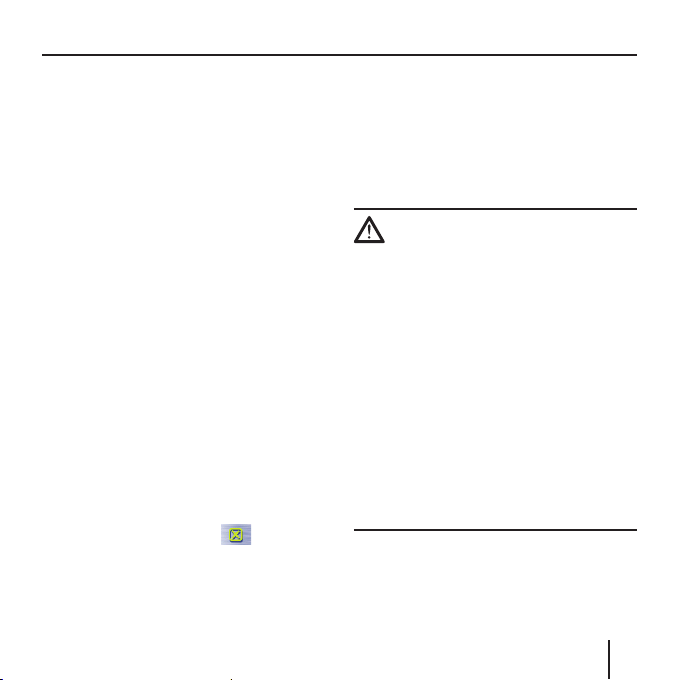
Bediening van de navigatiemenu's Navigatie
HDOP – Horizontal Dilution of
•
Precision (Horizontale nauwkeurigheidsafwijking): geeft de
kwaliteit aan van de positiebepaling. Theoretisch zijn waarden van
0 tot 50 mogelijk. Hierbij geldt:
hoe kleiner de waarde, des te
nauwkeuriger de positiebepaling
(waarde 0 = geen afwijking van de
daadwerkelijke positie). Waarden
tot 8 zijn acceptabel voor de
routegeleiding.
Speed (Snelheid): actuele snel-
•
heid van het voertuig.
Current position (huidige loca-
•
tie): adres van de actuele locatie
(indien beschikbaar).
Save current position (Locatie op-
➜
slaan): druk op deze knop om de
actuele locatie in de favorieten op
te slaan. Daarvoor moet een voldoende GPS-ontvangst (tenminste
3 satellieten) beschikbaar zijn.
Druk op de knop
➜
GPS-venster te sluiten.
, om het
Navigatie
Algemene aanwijzingen voor
navigatie
Het gebruik van de Lucca is geheel
voor eigen risico.
Let op:
Bedien de Lucca niet tijdens het rijden, om uzelf en anderen te behoeden voor ongevallen!
Kijk alleen op het beeldscherm wanneer u zich in een veilige verkeerssituatie bevindt!
De wegindeling en de verkeerstekens
hebben voorrang boven de aanwijzingen van het navigatiesysteem.
Volg de aanwijzingen van de Lucca alleen op wanneer de omstandigheden
en de verkeersregels dit toestaan! De
Lucca brengt u ook op uw bestemming wanneer u van de geplande
route af moet wijken.
23

Navigatie
Navigatie starten
Schakel het apparaat in met de
➜
aan-/uitschakelaar.
Druk in het hoofdmenu op de knop
➜
Navigation (Navigatie).
Het menu Navigation (Navigatie)
wordt weergegeven.
24
Vanuit het menu Navigation (Navigatie)
kunt u alle navigatiefuncties kiezen.
Een bestemming invoeren
➜
Druk op de knop Destination entry (Invoer bestemming), om een
bestemming voor de routegeleiding in te voeren.
Lees hiervoor de paragraaf "Een bestemming invoeren".
Naar huis navigeren
➜
Druk op de knop Home (Naar
huis), om uw opgeslagen thuis-
adres als bestemming voor de
routegeleiding te gebruiken.
Lees hiervoor de paragraaf "Thuisadres als bestemming gebruiken".
Kaart weergeven
Druk op de knop Show map (Kaart
➜
weergeven), om de geladen wegenkaart weer te geven.
Lees hiervoor de paragraaf "Werken
met de kaart" na.
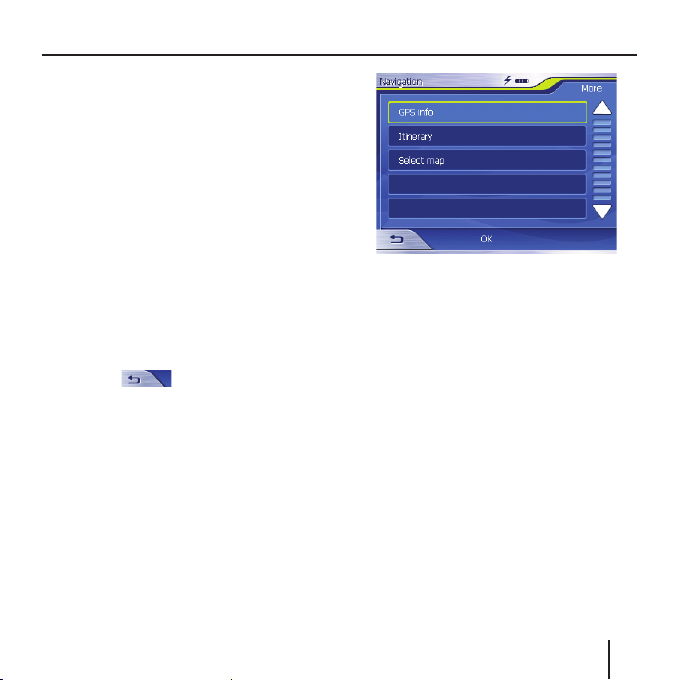
Verkeersberichten (TMC)
➜
Druk op de knop TMC (Verkeersberichten-datakanaal), om een
overzicht van de actuele verkeersberichten te krijgen welke uw Lucca heeft ontvangen.
Instellingen
➜
Druk op de knop Settings (Instellingen), om de instellingen van de
Lucca te wijzigen.
Lees hiervoor ook de paragraaf "Basisinstellingen invoeren".
Menu verlaten
➜
Druk in menu Navigation (Navigatie) op
te sluiten.
U komt terug in het hoofdmenu.
Andere functies
➜
Druk op de knop More (Meer), om
toegang tot andere functies van de
navigatie te krijgen.
De lijst van extra functies wordt weergegeven.
, om de navigatie af
Navigatie
GPS Info
➜
Druk op de knop GPS Info, om
informatie te krijgen over de actuele GPS-status en over u actuele
positie.
Routeplanning
➜
Druk op de knop Itinerary
(Routeplanning), om een route
met meerder etappes te plannen.
Lees hiervoor de paragraaf "Routeplanning met etappes" na.
Kaart kiezen
Druk op de knop Select Map
➜
(Kaart kiezen), om een van de beschikbare kaarten te kiezen.
25

Navigatie
Basisinstellingen invoeren
Voordat u een routegeleiding start,
•
stelt u voor uw locatie de geldende
tijdzone in, zodat tijdens de routegeleiding de juiste aankomsttijd
wordt weergegeven en
•
voert u uw thuisadres in, zodat u
vanaf elke locatie snel naar huis
kunt navigeren.
Tijdzone instellen
➜
Druk in menu Navigation (Navigatie) op de knop Settings (Instel-
lingen).
Het menu Settings (Instellingen)
verschijnt.
Druk net zo vaak op de knop
➜
totdat u het scherm met de knop
Time zone (Tijdzone) ziet.
➜
Druk vervolgens op Time zone
(Tijdzone).
Het menu Time zone (Tijdzone)
wordt weergegeven.
➜
Druk op Time zone (Tijdzone), om
de lijst van mogelijke Settings (In-
stellingen) te openen.
➜
Druk in de lijst op de voor uw
huidige locatie geldende tijdzone. (Voor de West-Europese tijd
kiest u "(GMT) Greenwich Mean
,
Time").
De tijdzone wordt ingesteld en u
komt terug in het menu Time zone
(tijdzone).
Opmerking:
De weergave van de hoofdsteden
van de landen in de betreffende
zone vergemakkelijkt de keuze.
➜
Om op zomertijd over te schakelen druk op de knop Daylight sa-
ving time (Zomertijd).
26
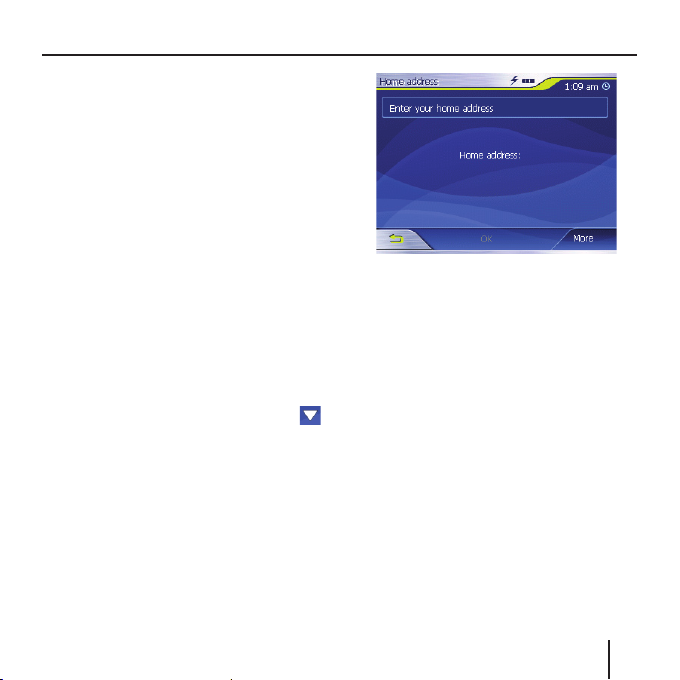
Op de knop verschijnt een haakje.
Opmerking:
Wanneer op uw actuele positie
de tijd moet worden gewijzigd, of
wanneer u naar een andere tijdzone rijdt, moet u de betreffende
instelling aanpassen.
➜
Druk op de knop OK.
Het menu Navigation (Navigatie)
wordt weergegeven.
Thuisadres invoeren
➜
Druk in menu Navigation (Navigatie) op de knop Settings (Instel-
lingen).
Het menu Settings (Instellingen)
verschijnt.
Druk net zo vaak op de knop
➜
totdat u het scherm met de knop
Home address (Thuisadres) ziet.
➜
Druk op de knop Home address
(Thuisadres).
Het menu Home address (Thuisadres) wordt weergegeven.
Druk op de knop Enter your home
➜
address (Thuisadres invoeren).
Het menu Destination entry (Invoer
bestemming) wordt weergegeven.
Druk op de knop Address (Adres)
➜
en voer uw thuisadres in. (zie "Bestemmingsadres invoeren")
Druk op de knop Set as home
➜
,
address (Als thuisadres instellen).
Het adres wordt in het menu Home
address (Thuisadres) overgenomen.
Druk op de knop OK.
➜
Het menu Navigation (Navigatie)
wordt weer weergegeven.
Navigatie
27
